Μπορείτε να συνδυάσετε γρήγορα πολλαπλά αρχεία σε ένα PDF, απευθείας από το γραφείο εργασίας ή ένα παράθυρο του Finder.
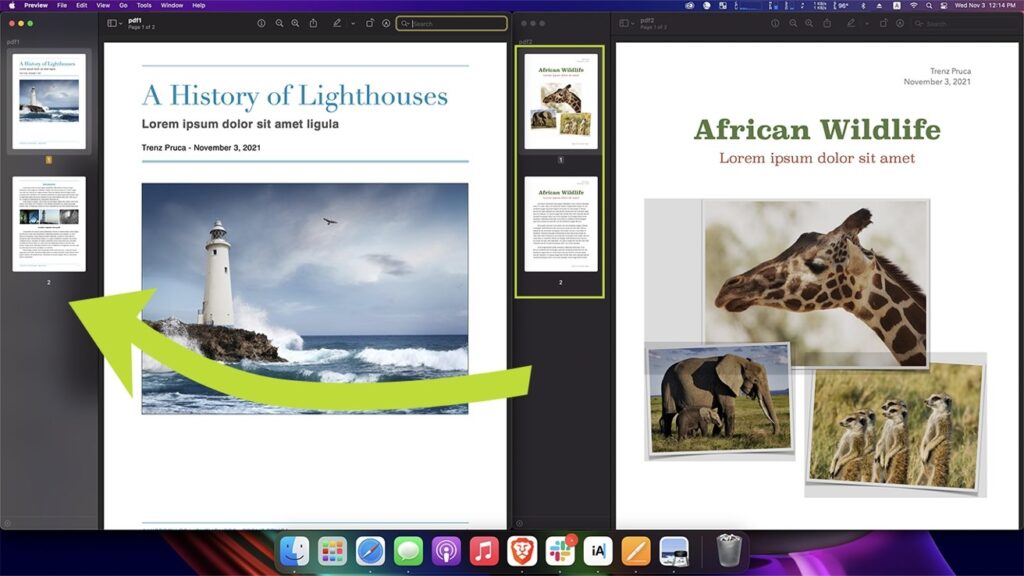
- Στο Mac σας, κάντε κλικ στο εικονίδιο του Finder
 στο Dock για να ανοίξετε ένα παράθυρο του Finder.
στο Dock για να ανοίξετε ένα παράθυρο του Finder. - Επιλέξτε τα αρχεία που θέλετε να συνδυάσετε σε PDF.Εναλλακτικά, μπορείτε να επιλέξετε τα αρχεία στο γραφείο εργασίας σας.Σημείωση: Τα αρχεία εμφανίζονται στο PDF με την ίδια σειρά που τα επιλέξατε.
- Κάντε Control-κλικ στα επιλεγμένα αρχεία αρχείο και μετά επιλέξτε «Γρήγορες ενέργειες» > «Δημιουργία PDF».
 Το αρχείο δημιουργείται αυτόματα με όνομα παρόμοιο με αυτό του πρώτου αρχείου που επιλέξατε.
Το αρχείο δημιουργείται αυτόματα με όνομα παρόμοιο με αυτό του πρώτου αρχείου που επιλέξατε.
Συμβουλή: Μπορείτε επίσης να επιλέξετε τα αρχεία στο Finder και να χρησιμοποιήσετε το κουμπί «Δημιουργία PDF» στο τμήμα Προεπισκόπησης ενός παραθύρου του Finder. Αν δεν βλέπετε το τμήμα «Προεπισκόπηση» στα δεξιά, επιλέξτε «Προβολή» > «Εμφάνιση προεπισκόπησης».
Αποθήκευση εγγράφου ως PDF στο Mac
Μπορείτε να κάνετε κοινή χρήση ενός εγγράφου με άλλα άτομα, αν το αποθηκεύσετε σε μορφή Portable Document Format (PDF). Ακόμη και τα άτομα που δεν έχουν την εφαρμογή με την οποία δημιουργήσατε το έγγραφο μπορούν να το διαβάσουν, αρκεί να έχουν ένα πρόγραμμα προβολής PDF, όπως η «Προεπισκόπηση» ή το Adobe Acrobat.
- Στο Mac σας, ανοίξτε το έγγραφο που θέλετε να αποθηκεύσετε ως PDF.
- Επιλέξτε «Αρχείο» > «Εκτύπωση».
- Κάντε κλικ στο αναδυόμενο μενού «PDF» και μετά επιλέξτε «Αποθήκευση ως PDF».

- Επιλέξτε όνομα και τοποθεσία για το αρχείο PDF. Εισάγετε τις πληροφορίες που θέλετε στα πεδίο «Τίτλος», «Συντάκτης», «Θέμα» και «Λέξεις-κλειδιά».Αργότερα, μπορείτε να κάνετε αναζήτηση στα περιεχόμενα αυτών των πεδίων, χρησιμοποιώντας το Spotlight.
- Για να προστατεύσετε το έγγραφό σας με συνθηματικό, κάντε κλικ στις «Επιλογές ασφάλειας».Μπορείτε να ορίσετε να απαιτούνται συνθηματικά για το άνοιγμα του εγγράφου, την αντιγραφή από το έγγραφο και την εκτύπωση του εγγράφου.
Συμβουλή: Εάν πραγματοποιήσατε μια διαδικτυακή αγορά και η ιστοσελίδα εμφανίζει την απόδειξή σας ως αποδεικτικό αγοράς, μπορείτε να αποθηκεύσετε την απόδειξη ως PDF παρά να την εκτυπώσετε. Κάντε κλικ στο αναδυόμενο μενού «PDF» και μετά επιλέξτε «Αποδείξεις Ιστού». Το PDF τοποθετείται στον φάκελο «Αποδεικτικά Ιστού» στον φάκελο «Έγγραφα».
Ακολουθήστε το AppleWorldHellas στο Google News για να ενημερώνεστε άμεσα για όλα τα νέα άρθρα! Όσοι χρησιμοποιείτε υπηρεσία RSS (π.χ. Feedly), μπορείτε να προσθέσετε το AppleWorldHellas στη λίστα σας με αντιγραφή και επικόλληση της διεύθυνσης https://appleworldhellas.com/feed. Ακολουθήστε επίσης το AppleWorldHellas.com σε Facebook, Twitter, Instagram, και YouTube

















